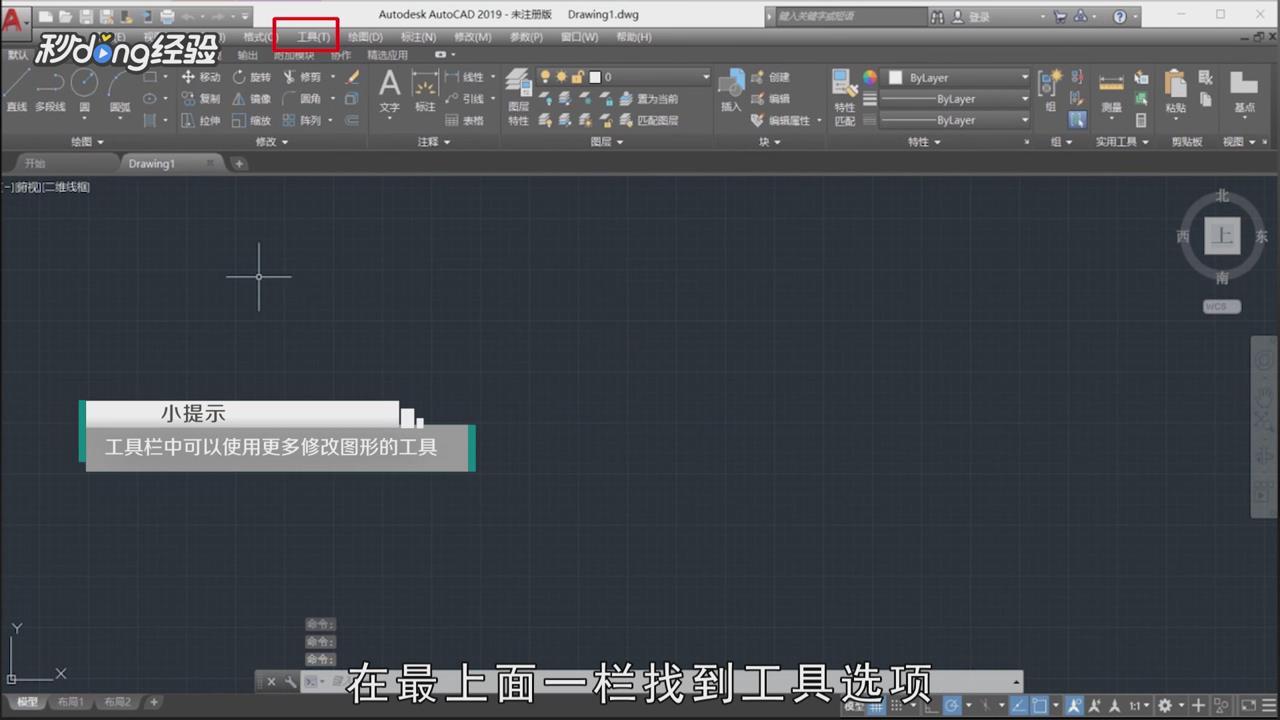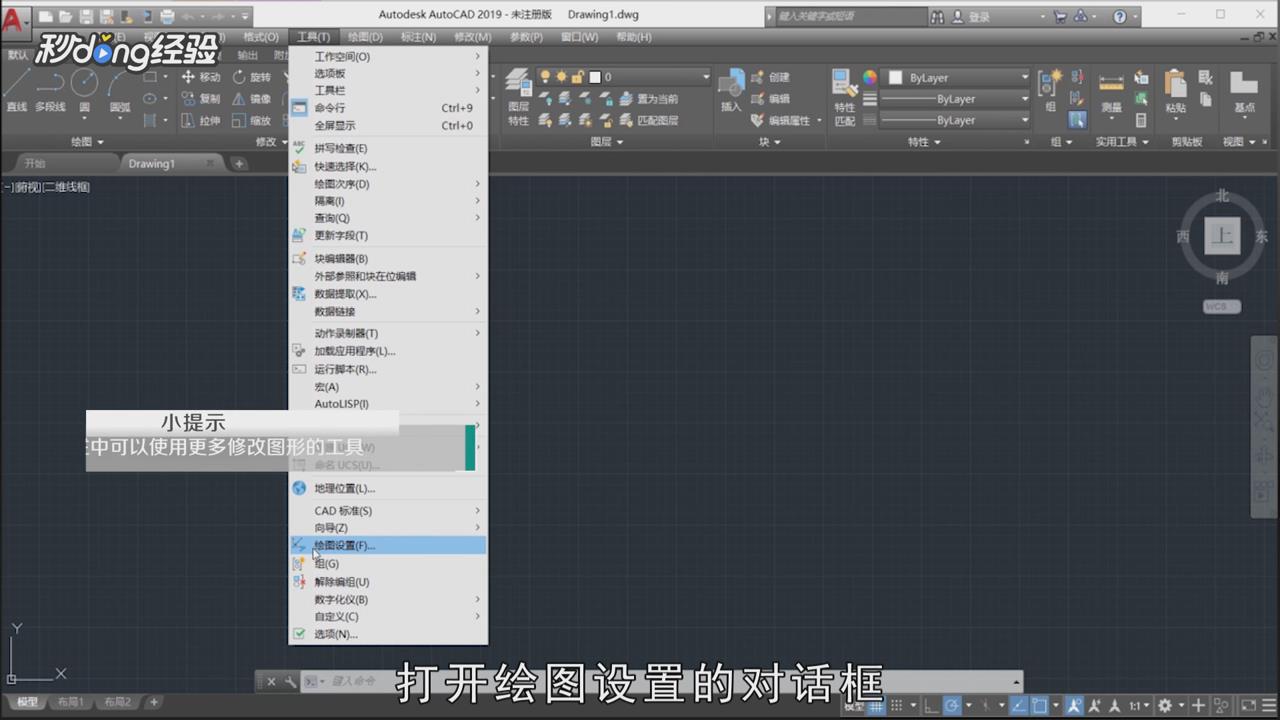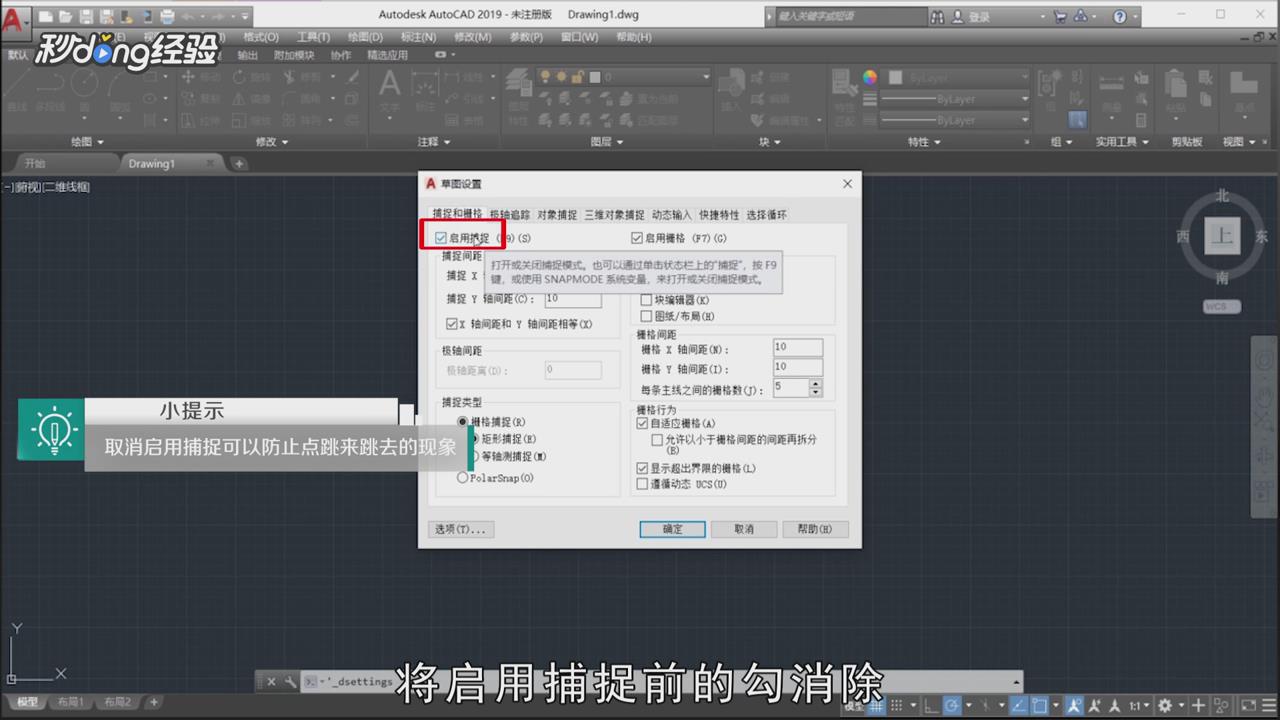CAD捕捉不到点一直跳来跳去怎么回事
1、打开CAD,在上面一栏找到“工具”选项。
2、点击进入找到“绘图设置”。
3、在弹出对话框点击“对象捕捉”模块。
4、根据需要选定内容。
5、点击“捕捉和栅格”模块。
6、将“启用捕捉”前的对勾消除。
7、点击“确定”即可完成设置。
8、总结如下。
声明:本网站引用、摘录或转载内容仅供网站访问者交流或参考,不代表本站立场,如存在版权或非法内容,请联系站长删除,联系邮箱:site.kefu@qq.com。
阅读量:20
阅读量:26
阅读量:71
阅读量:52
阅读量:28